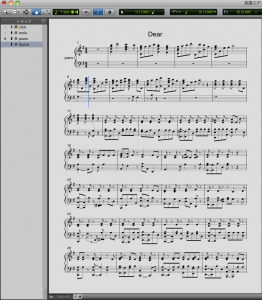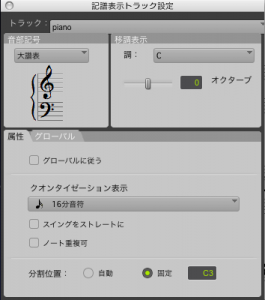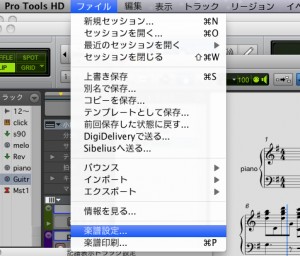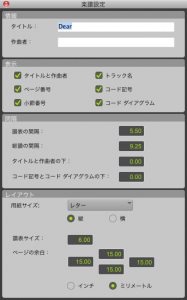Pro Toolsで作曲や編曲を行ったMIDIデータを元に、PianoやStringsなどの譜面を作成する事ができます。
打ち込みのアレンジを元に、後に生演奏で録音したい時に役に立ちます。
譜面を作成するときに使う楽譜エディタウィンドウでは、より見やすい楽譜にする為のオプションが利用できます。
今日は楽譜エディタウィンドウを見やすく設定するための方法を説明します。
楽譜エディタウィンドウを表示する
ウィンドウメニューから楽譜エディタを選び、楽譜エディタウィンドウを表示させます。
※初期状態のときは楽譜エディタウィンドウに全てのMIDIトラックが譜面化されて表示されます。
画像のようにPianoだけなど、特定のMIDIトラックのみを表示させたい場合は、楽譜エディタの左側にあるトラックリストを使って、表示したいトラックのみを選択します。
※トラックリストは、ウィンドウ左下の矢印マークを使って表示/非表示を切り替えます。
音符の表示にクオンタイズをかける
実際の楽器演奏では、8分音符を16分音符の長さで演奏したり、正確な演奏位置からずらして演奏したりすることがあります。
MIDIデータ制作でも、生っぽい演奏を求めるときはリアルタイムで入力したり、ノートの位置をわざとずらしたりしますよね?
これらを譜面にすると、不要な休符やタイが大量に表示されてしまいます。
Pro ToolsではMIDIトラックの記録内容は変化させずに、音符表示のみにクオンタイズをかけて表示を整える事ができます。
楽譜エディタウィンドウで、クオンタイズをかけるトラックの音部記号(楽譜上の音部記号)をダブルクリックし、記譜表示トラック設定ウィンドウを表示させます。
トラックごとにクオンタイズの設定を変える場合は、まず最上部のトラック(プルダウンメニュー)から設定を行うトラックを選び、属性をクリックしてページを切り替えます。
次にグローバルに従うのチェックを外し、クオンタイゼーション表示からクオンタイズの単位を選びます。
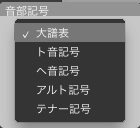
音部記号選択画面
記譜表示トラック設定ウィンドウの左上にある音部記号のプルダウンメニューで、表示させたい記号を選ぶことができます。
※上の楽譜写真はPiano用に大譜表を選んでいたので「ト音記号」と「ヘ音記号」の両方が表示されています。メロ譜など1段のみの楽譜を表記したい場合は、音域に合わせて「ト音記号」「ヘ音記号」などを選んで下さい。
休符やタイが多い場合は、音符の単位を少し大きくする事で楽譜が整います。
レイアウトを見やすく設定する
ファイルメニューから楽譜設定…を選び、楽譜設定ウィンドウを表示させます。
- 情報 ⇒ 楽譜上のタイトルと作曲者名の編集
- 表示 ⇒ 楽譜上に表示されるさまざまな項目の表示/非表示
- 間隔 ⇒ 楽譜の項目ごとの間隔
- レイアウト ⇒ 用紙に印刷する時の設定
がそれぞれ調節できます。
これらの操作をきちんと行う事で、見やすい譜面が作成できます。
ただ厳密には、音符の細かいPiano譜面等は、実際にMIDIトラックのノートの長さを一つずつ細かく修正しながら作らないと厳しい面もあります。
したがってレコーディング等できちんとした譜面が必要な時は、セッションを「別名で保存」し、完成済みのMIDIトラックを複製し、譜面を確認しながらそのMIDIトラックをいじり倒して作っています。
少し手間はかかりますが、こうする事でより正確な見やすい譜面が完成します。セッションを「別名で保存」してからでないと元データが変わってしまうのでご注意下さい。
是非、譜面作成が必要の際は試してみて下さい。